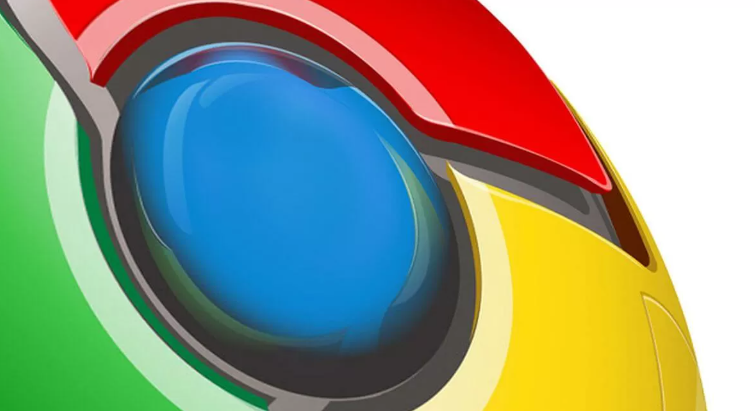详情介绍
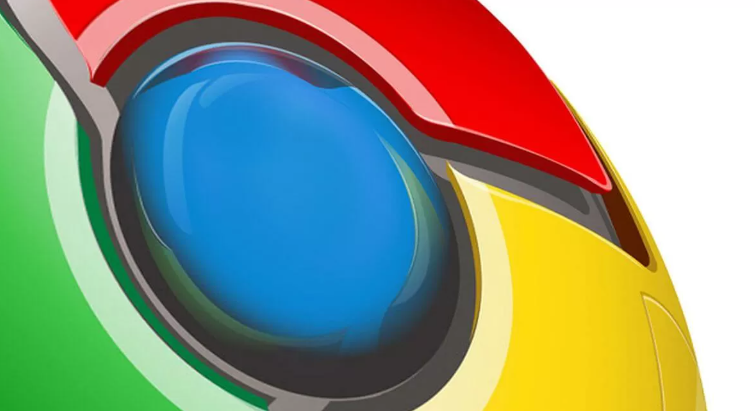
以下是针对“谷歌浏览器网页加载慢原因排查及提升速度实用教程”的具体教程内容:
打开谷歌浏览器设置页面,点击顶部右侧三个点图标进入菜单,选择“设置”。向下滚动至底部找到“高级”选项并点击展开。在“系统”模块中查看“使用硬件加速(如果可用)”是否开启,若电脑显卡性能较弱可能导致渲染延迟,此时应取消该勾选框以关闭硬件加速功能。此操作可避免因GPU处理能力不足造成的页面绘制卡顿现象。
在地址栏输入`chrome://flags`后按回车键进入实验性功能页面。通过顶部搜索框查找关键词“gpu”,定位到“GPU rasterization”(GPU渲染)和“Accelerated 2D canvas”(2D图形加速)两个条目,将其数值均改为“Disabled”(禁用)。完成修改后重启浏览器使配置生效,这能减少图形处理资源的消耗,优化页面加载效率。
进入设置中的“隐私设置和安全性”区域,点击“安全”子项。找到“自定义DNS”部分并选择手动配置模式,填入阿里云公共DNS地址:223.5.5.5与223.6.6.6。这两个节点具备高速解析能力,可显著缩短域名转换为IP地址的时间,加快网页元素的请求响应速度。
定期清理临时文件对维持浏览器性能至关重要。通过“更多工具→清除浏览数据”路径打开管理界面,勾选“缓存的图片和文件”“Cookie及其他网站数据”,将时间范围设为“全部时间”后执行删除操作。过量积累的缓存会占用存储空间并干扰新内容的获取,清理后可恢复初始运行状态。
访问`chrome://extensions/`扩展程序管理页,逐一审查已安装插件的必要性。对于不常用或存在兼容性问题的组件,点击对应开关进行禁用测试。某些插件可能因脚本冲突导致内存泄漏,卸载冗余扩展能有效释放系统资源,提升多标签并行处理能力。
若使用代理服务器上网,需检查其配置是否正确。进入网络设置查看当前连接方式,如发现异常代理设置应及时切换回直连模式。错误的代理参数会增加数据传输环节,导致网页加载路径变长、响应变慢。
通过上述步骤逐步操作,通常可以有效解决谷歌浏览器网页加载缓慢的问题。每次修改设置后建议立即测试效果,确保新的配置能够按预期工作。